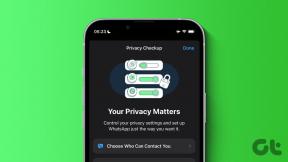Fjern Internet Explorer-ikonet fra skrivebordet i Windows 10
Miscellanea / / November 28, 2021
Fjern Internet Explorer-ikonet fra skrivebordet i Windows 10: Hvis du pludselig finder Internet Explorer-ikonet på dit skrivebord, har du måske prøvet at slette det, da ikke mange mennesker bruger IE i Windows 10, men du kan muligvis ikke slette ikonet. Dette er problemet med de fleste af brugerne, at de ikke er i stand til at fjerne Internet Explorer-ikonet fra deres skrivebord, hvilket er et meget irriterende problem. Når du højreklikker på IE, vises egenskabsmenuen ikke, og selvom egenskabsmenuen vises, er der ingen sletningsmulighed.
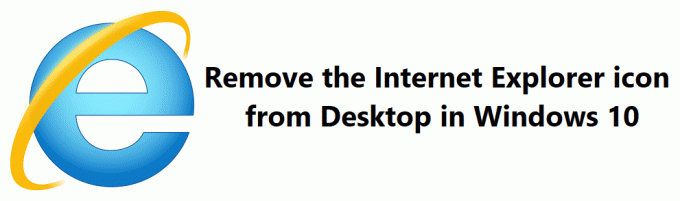
Hvis dette nu er tilfældet, ser det ud til, at enten din pc er inficeret med en slags malware eller virus, eller også er indstillingerne beskadiget. Uanset hvad, lad os uden at spilde nogen tid se, hvordan du fjerner Internet Explorer-ikonet fra skrivebordet i Windows 10 ved hjælp af nedenstående vejledning.
Indhold
- Fjern Internet Explorer-ikonet fra skrivebordet i Windows 10
- Metode 1: Fjern Internet Explorer-ikonet fra skrivebordet i Internetindstillinger
- Metode 2: Fjern Internet Explorer-ikonet fra skrivebordet i Registreringseditor
- Metode 3: Fjern Internet Explorer-ikonet fra skrivebordet i Group Policy Editor
- Metode 4: Udfør systemgendannelse
- Metode 5: Kør Malwarebytes og Hitman Pro
Fjern Internet Explorer-ikonet fra skrivebordet i Windows 10
Sørg for at oprette et gendannelsespunkt bare hvis noget går galt.
Metode 1: Fjern Internet Explorer-ikonet fra skrivebordet i Internetindstillinger
1. Tryk på Windows-tasten + R og skriv derefter inetcpl.cpl og tryk på Enter for at åbne Internet muligheder.

2.Skift til Avanceret fane fjern derefter markeringen af "Vis Internet Explorer på skrivebordet“.
3. Klik på Anvend efterfulgt af OK.
4. Genstart din pc for at gemme ændringer.
Metode 2: Fjern Internet Explorer-ikonet fra skrivebordet i Registreringseditor
1. Tryk på Windows-tasten + R og skriv derefter regedit og tryk på Enter for at åbne Registreringseditor.

2. Naviger til følgende sti:
HKEY_CURRENT_USER\Software\Microsoft\Windows\CurrentVersion\Policies\Explorer
3. Højreklik på Stifinder og vælg derefter Ny > DWORD (32-bit værdi).
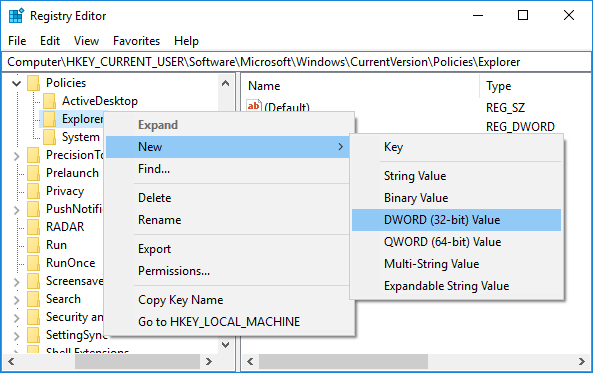
4. Navngiv denne nyoprettede DWORD som Intet internetikon og tryk på Enter.
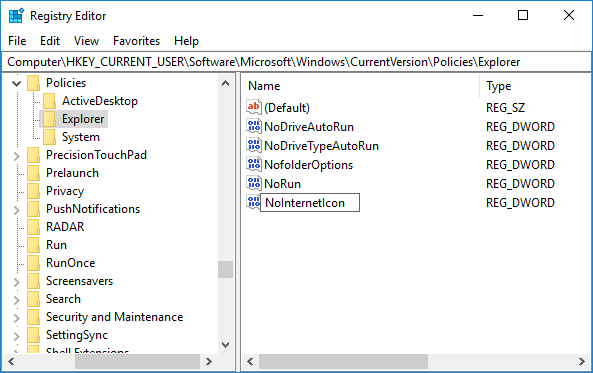
5. Dobbeltklik på NoInternetIcon og ændre dens værdi til 1.
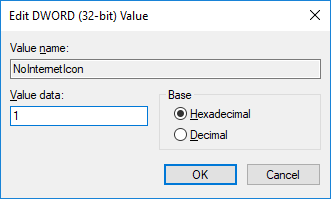
Bemærk: Hvis du i fremtiden skal tilføje Internet Explorer-ikonet på skrivebordet, skal du ændre værdien af NoInternetIcon til 0.
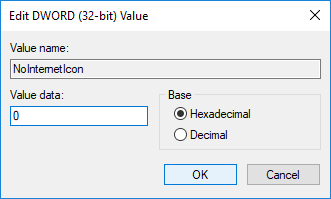
6. Når du er færdig, skal du klikke på OK for at gemme ændringerne.
7. Luk alt og genstart derefter din pc.
Metode 3: Fjern Internet Explorer-ikonet fra skrivebordet i Group Policy Editor
Bemærk: Denne metode virker kun til Windows 10 Pro, Education og Enterprise-udgaven.
1. Tryk på Windows-tasten + R og skriv derefter gpedit.msc og tryk på Enter.

2. Naviger til følgende sti:
Brugerkonfiguration > Administrative skabeloner > Desktop
3. Sørg for at vælge Desktop dobbeltklik derefter i højre vinduesrude på "Skjul Internet Explorer-ikonet på skrivebordet" politik.
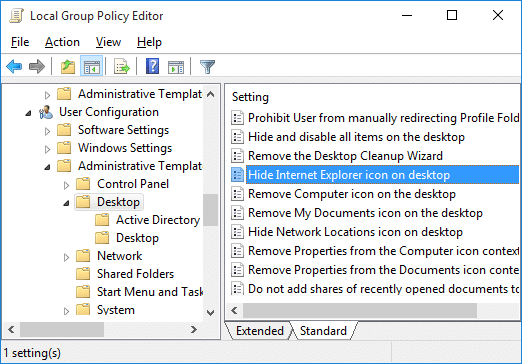
4. Skift værdien af ovenstående politik som følger:
Aktiveret = Dette fjerner Internet Explorer-ikonet fra skrivebordet i Windows 10
Deaktiveret = Dette vil tilføje Internet Explorer-ikonet på skrivebordet i Windows 10
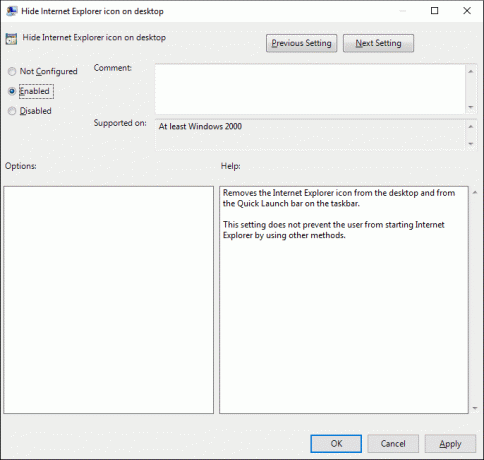
5. Klik på Anvend efterfulgt af OK.
6. Luk alt og genstart derefter din pc for at gemme ændringerne.
Metode 4: Udfør systemgendannelse
Systemgendannelse virker derfor altid til at løse fejlen Systemgendannelse kan helt sikkert hjælpe dig med at rette denne fejl. Altså uden at spilde nogen tid køre systemgendannelse for at Fjern Internet Explorer-ikonet fra skrivebordet i Windows 10.

Metode 5: Kør Malwarebytes og Hitman Pro
Malwarebytes er en kraftfuld on-demand scanner, som skal fjerne browser hijackers, adware og andre typer malware fra din pc. Det er vigtigt at bemærke, at Malwarebytes kører sammen med antivirussoftware uden konflikter. For at installere og køre Malwarebytes Anti-Malware, gå til denne artikel og følg hvert eneste trin.
1.Download HitmanPro fra dette link.
2.Når overførslen er færdig, skal du dobbeltklikke på hitmanpro.exe fil at køre programmet.

3.HitmanPro åbnes, klik på Næste scan for skadelig software.

4. Vent nu på, at HitmanPro søger efter trojanske heste og malware på din pc.

5. Når scanningen er færdig, skal du klikke Næste knap for at fjerne malware fra din pc.

6.Du skal Aktiver gratis licens før du kan fjerne ondsindede filer fra din computer.

7.Klik på for at gøre dette Aktiver gratis licens og du er god til at gå.
8. Genstart din pc for at gemme ændringer.
Anbefalede:
- Deaktiver skrivebordsbaggrundsbillede i Windows 10
- Sådan sletter du en diskenhed eller drevpartition i Windows 10
- Forhindrer brugere i at ændre skrivebordsbaggrund i Windows 10
- Sådan ændres skrivebordsbaggrund i Windows 10
Det er det, du med succes har lært Sådan fjerner du Internet Explorer-ikonet fra skrivebordet i Windows 10 men hvis du stadig har spørgsmål vedrørende denne tutorial, er du velkommen til at stille dem i kommentarfeltet.